荣耀手机作为一款备受关注的智能手机品牌,其镜像翻转功能备受用户青睐,在使用荣耀手机时,如何进行镜像翻转设置成为了许多用户关注的焦点。通过简单的设置操作,用户可以轻松实现镜像翻转功能,让拍摄的照片和视频更加生动和具有创意。接下来我们将为大家介绍荣耀手机镜像翻转的设置方法,让您轻松掌握这一功能。
荣耀手机镜像翻转设置方法
具体方法:
1.点击相册

2.选择任意图片
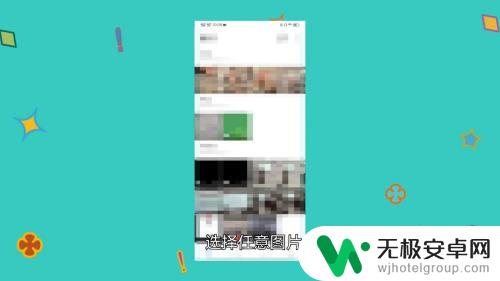
3.点击下方的编辑
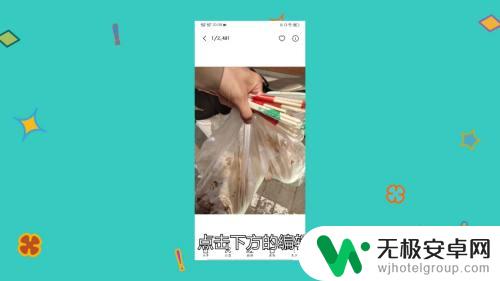
4.点击修剪旋转

5.点击零度左方的图标
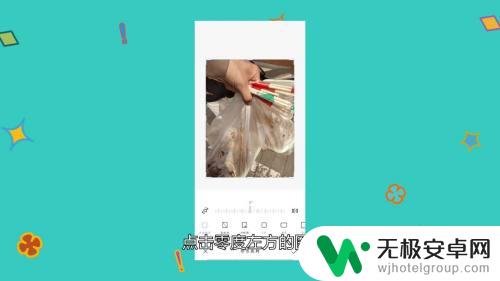
6.可旋转图片
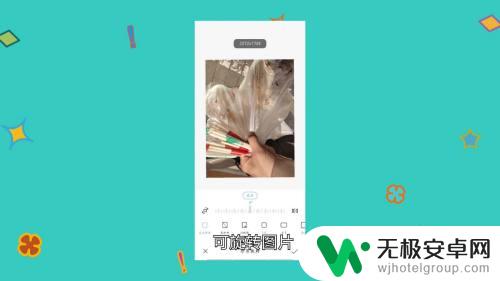
7.点击右方图标
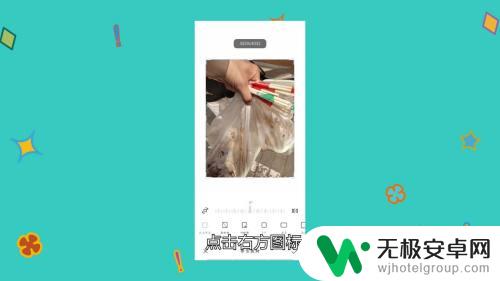
8.可产生镜像翻转
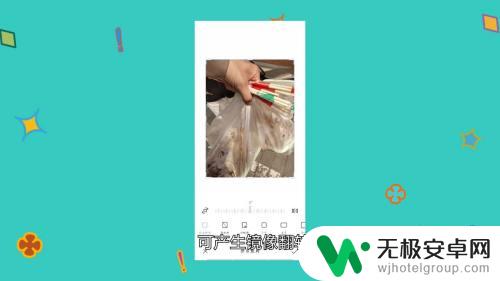
9.完成即可
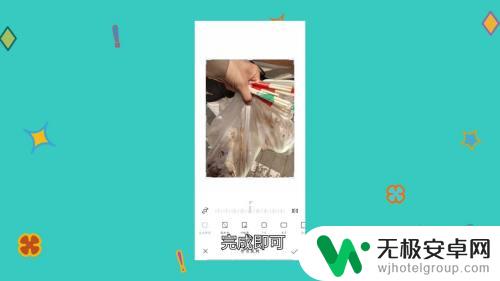
10.总结如下

以上就是荣耀手机镜像翻转的全部内容,如果遇到这种情况,你可以根据以上操作解决,非常简单快速,一步到位。










